在 virt-manager 中设置虚拟机桥接网络的步骤如下:
-
确认主机网络桥接已配置
- 打开终端,执行
brctl show命令查看是否已有桥接接口(通常名为br0或类似名称) - 如果没有桥接接口,需先创建:
- 打开终端,执行
sudo nano /etc/netplan/01-netcfg.yaml
添加类似以下配置(根据实际网卡调整):
yaml
network:
version: 2
renderer: networkd
ethernets:
enp0s3: # 替换为你的物理网卡名称
dhcp4: no
bridges:
br0:
interfaces: [enp0s3]
dhcp4: yes
parameters:
stp: false
forward-delay: 0
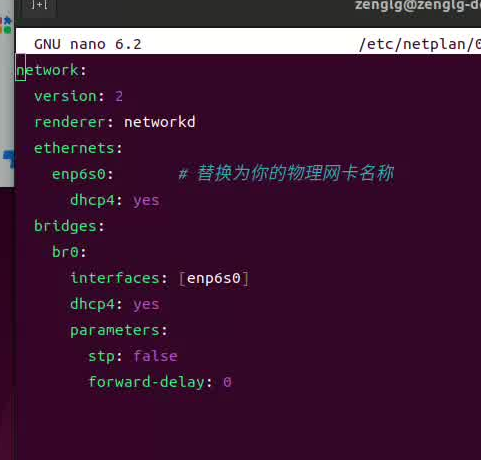
应用配置:
bash
sudo netplan apply
-
启动 virt-manager 并打开虚拟机配置
- 打开 virt-manager 应用程序
- 选择要配置网络的虚拟机,点击 "打开"
- 在虚拟机窗口中,点击 "查看 > 细节"
-
添加或修改网络设备
- 在虚拟机详情窗口中,选择 "硬件" 选项卡
- 点击 "添加硬件" 按钮
- 选择 "网络设备",然后点击 "前进"
-
配置网络源为桥接模式
- 在 "网络源" 下拉菜单中,选择之前创建的桥接接口(如
br0) - 确认 "设备模型" 为
virtio(性能最佳)或e1000(兼容性更好) - 点击 "完成" 保存配置
- 在 "网络源" 下拉菜单中,选择之前创建的桥接接口(如
-
验证网络配置
- 启动虚拟机
- 在虚拟机内执行
ip addr或ifconfig查看 IP 地址 - 尝试 ping 虚拟机网关或外部网络(如 8.8.8.8)
注意事项:
- 桥接模式需要物理网卡支持混杂模式(大多数网卡默认支持)
- 如果桥接配置后网络不通,检查:
- 物理网卡名称是否正确
- 防火墙是否阻止了桥接流量(检查 iptables 或 ufw 规则)
- 虚拟机内的网络配置是否正确(如 DHCP 是否正常工作)
























 4656
4656

 被折叠的 条评论
为什么被折叠?
被折叠的 条评论
为什么被折叠?










